win7旗舰版更改存储 修改win7电脑默认保存位置
更新时间:2023-06-19 17:35:48作者:jiang
win7旗舰版更改存储,如今随着科技的不断发展和进步,我们对于电脑的使用也越来越多,然而我们在使用Windows 7旗舰版操作系统时,常常会遇到一些麻烦。比如存储空间不足或是默认的保存位置不是我们想要的地方。这时我们就需要手动更改存储位置,从而解决这些问题。那么如何更改存储位置呢?下面就为大家详细介绍一下。
具体方法:
1.打开编辑器
按“Win+R”调出“运行”窗口,输入“regedit”命令后按回车。打开注册表编辑器。
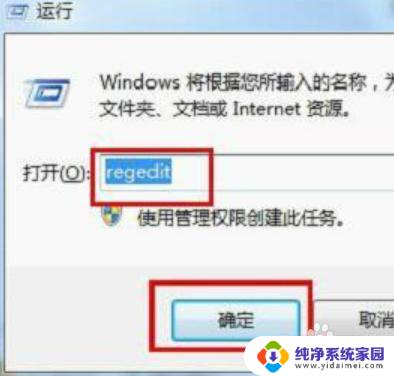
2.打开注册项
在打开的注册表中,依次展开以下注册项HKEY_LOCAL_MACHINE \ SOFTWARE \ Microsoft \ Windows \ CurrentVersion。
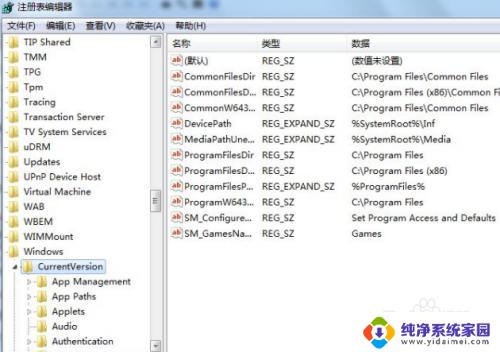
3.找到文件
在右侧窗格中找到ProgramFilesDir项,双击打开该值进行编辑。
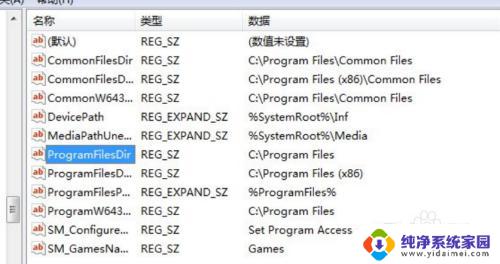
4.修改路径
将默认数值修改为你要修改的路径。
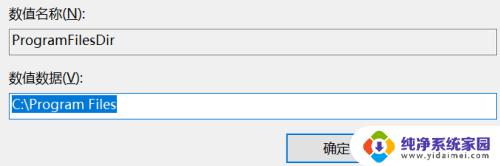
以上是win7旗舰版更改存储的全部内容,如果您遇到此类问题,请按照本文提供的操作步骤解决,这一过程非常简单快捷,能够一次性解决问题。
win7旗舰版更改存储 修改win7电脑默认保存位置相关教程
- win7怎么设置存储位置 win7电脑更改默认文件保存位置的步骤
- windows7更改存储位置 如何在win7电脑上更改默认储存位置
- win7储存位置更改 win7电脑默认储存位置设置
- win7怎么更改默认储存位置 win7电脑常用文件默认储存目录调整
- win7系统更改桌面文件位置 WIN7修改桌面存储位置方法详解
- win7设置桌面 WIN7如何修改桌面存储位置
- win7更改桌面存储路径 win7系统修改桌面快捷方式路径方法
- win7旗舰版默认开机密码 Windows7旗舰版电脑开机密码设置方法
- win7怎么设置文件保存位置 win7系统如何更改我的文档保存位置
- win7更改桌面存储路径 win7如何将桌面文件夹路径更改到D盘
- win7怎么查看蓝牙设备 电脑如何确认是否有蓝牙功能
- 电脑windows7蓝牙在哪里打开 win7电脑蓝牙功能怎么开启
- windows 激活 win7 Windows7专业版系统永久激活教程
- windows7怎么设置自动登出 win7系统自动登录设置方法
- win7连11打印机 win7系统连接打印机步骤
- win7 0x0000007c Windows无法连接打印机错误0x0000007c解决步骤